Plus tôt, Chromecast, un périphérique de diffusion multimédia de la taille d’un pouce qui se branche sur le port HDMI de votre téléviseur, nécessitait une extension pour diffuser le contenu de votre navigateur Web sur votre téléviseur. Avec la dernière version de Google Chrome pour Windows, cette étape peut être ignorée. Pour activer la diffusion sans extension dans Chrome, suivez le didacticiel.
Activer la diffusion sans extension dans Chrome
Ouvrez votre navigateur Google Chrome, cliquez avec le bouton droit sur une zone vide de la page que vous souhaitez diffuser sur l’écran de votre téléviseur, puis sélectionnez « Jeter…” dans le menu contextuel, ou vous pouvez cliquer sur le bouton ajouté à la barre d’outils Chrome.

Pour activer cette fonctionnalité et essayer la diffusion sans extension dans Google Chrome, vous devez utiliser une version bêta, Dev ou Canary de la navigation pour le moment et activer manuellement la version expérimentale « Routeur multimédia” drapeau de la page Chrome Flags.
Si vous utilisez la version bêta du navigateur, vous remarquerez que la fonctionnalité n’est pas activée par défaut car elle est actuellement en mode test.
Tapez l’adresse suivante et entrez-la dans la barre d’URL/d’adresse du navigateur et appuyez sur Entrée :
chrome://flags/#media-router.
Sélectionnez « Activé » dans le menu déroulant.
Relancez le navigateur lorsque vous y êtes invité.
Si tu as quelque Extension GoogleCast installé dans votre navigateur, il sera désactivé et la nouvelle version du routeur multimédia ajoutera un ‘Jeter‘ dans la barre d’outils Chrome une fois que vous avez relancé Chrome. L’extension peut être supprimée à tout moment.
À partir de maintenant, vous pouvez utiliser le nouvel élément de menu « Cast… » répertorié dans le menu contextuel du clic droit pour diffuser le contenu du navigateur sur un appareil équipé de Cast.
La fonctionnalité sera probablement mise en ligne dans la version stable du navigateur.
Dans l’ensemble, c’est une bonne décision d’ajouter la prise en charge de Chromecast dans le navigateur pour aider les utilisateurs à rendre le processus de configuration du streaming plus facile et plus rapide.
Découvrez maintenant comment diffuser des médias sur un appareil dans le navigateur Edge sous Windows 10.
Pouvez-vous diffuser n’importe quoi depuis Chrome ?
La fonctionnalité Chrome Cast vous permet de projeter n’importe quoi sur un appareil intelligent capable de diffuser des vidéos à partir d’une source externe. L’option est disponible dans le menu et une fois que vous êtes sûr de ce que vous voulez projeter, utilisez cette option et votre écran sera visible sur le téléviseur. Assurez-vous de vérifier si votre téléviseur peut accepter la connexion de diffusion.



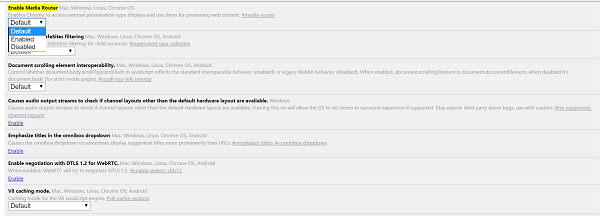
![[2023] 6 façons de copier / coller du texte brut sans formatage](https://media.techtribune.net/uploads/2021/03/5-Ways-to-Copy-Paste-Plain-Text-Without-Formatting-on-Your-Computer-shutterstock-website-238x178.jpg)






